迅雷怎么设置一个一个下载?迅雷设置一个一个下载步骤
时间:2023-1-28作者:未知来源:三度网教程人气:
- 本站电脑知识提供应用软件知识,计算机网络软件知识,计算机系统工具知识,电脑配置知识,电脑故障排除和电脑常识大全,帮助您更好的学习电脑!不为别的,只因有共同的爱好,为软件和互联网发展出一分力!
迅雷怎么设置一个一个下载?太平洋下载网小编胖胖将在下文演示迅雷设置一个一个下载步骤,如果我们需要下载多个文件的话该怎么设置按照顺序来下载呢?步骤很简单,请看下文吧。
,1、首先我们点击迅雷右上角的下拉中的“配置中心”;
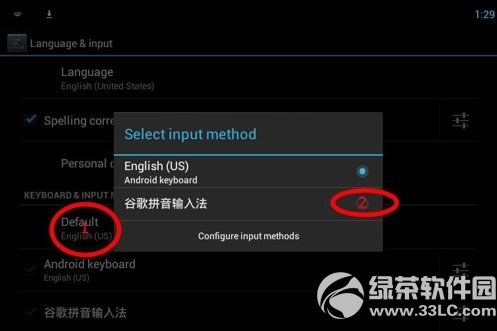
2、点击基本设置==下载===同时下载的最大任务数,我们将其设置为“1”点击“应用”和“确定”就可以了。
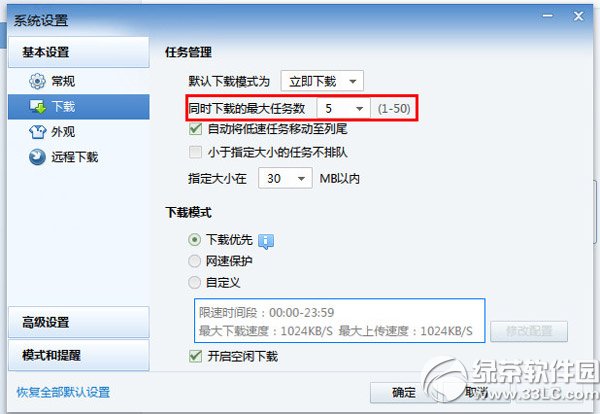
大家快去试着设置吧~
太平洋下载网
手机迅雷怎么下载种子?手机迅雷下载bt种子教程
百度云盘不用百度云管家下载方法:百度网盘大文件使用迅雷下载学习教程快速掌握从入门到精通的电脑知识